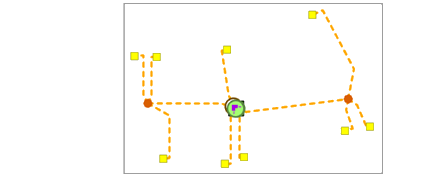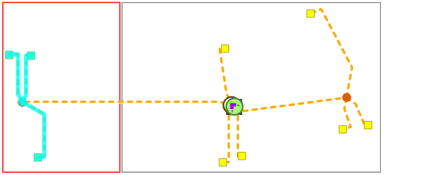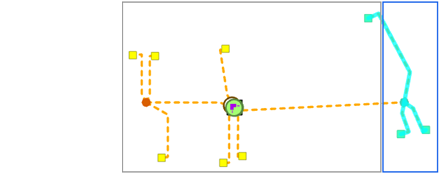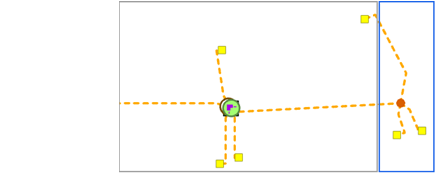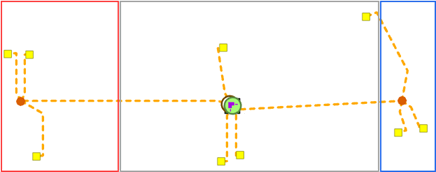El modelo de un solo usuario no admite la edición versionada. En una geodatabase corporativa, sin embargo, el modelo es multiusuario y versionado en rama.
Con el versionado en rama, las versiones de usuario se concilian y publican en la versión predeterminada. Al conciliar una versión con la versión predeterminada, el proceso de conciliación del versionado en rama principal se aplica a los diagramas de red y a las entidades de diagrama. La única diferencia es que, cuando se producen conflictos, se resuelven sistemáticamente a favor de la versión editada. En las secciones siguientes se describen los detalles del diagrama de red y casos de uso relacionados con la conciliación de las ediciones del diagrama.
Proceso de conciliación del diagrama de red
No hay administración de conflictos al conciliar diagramas de red con la versión predeterminada. Todos los diagramas existentes en las versiones predeterminada y editadas desde que se creó la versión se fusionan en la versión conciliada.
El proceso de conciliación del diagrama de red sigue las reglas siguientes:
- Cuando se elimina un diagrama predeterminado, también se elimina en la versión conciliada. Por ejemplo, en la siguiente imagen, al conciliar Version#2, el diagrama D0' eliminado en la versión predeterminada también se elimina en Version#2.
- Un nuevo diagrama en la versión predeterminada se convierte en un nuevo diagrama en la versión conciliada. Al conciliar Version#2, como se muestra a continuación, el nuevo diagrama D1 de la versión predeterminada se convierte en un nuevo diagrama en Version#2.
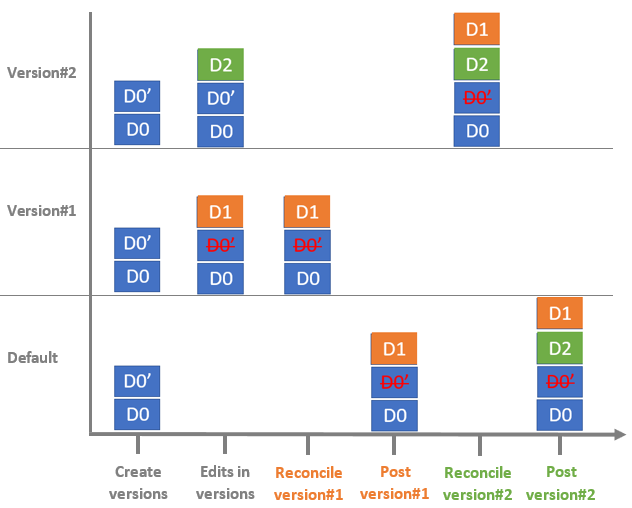
- Para un diagrama que existe en las versiones editada y predeterminada, el contenido del diagrama se fusiona de la siguiente manera:
- Se agrega al diagrama conciliado una entidad de diagrama recién agregada a la versión predeterminada.
- Se conserva en el diagrama conciliado una entidad de diagrama recién agregada a la versión editada.
- Se fusiona con el diagrama conciliado una entidad de diagrama editada en la versión predeterminada.
- Se conserva en el diagrama conciliado una entidad de diagrama editada en la versión editada, independientemente de si se ha editado o no en la versión predeterminada. En otras palabras, cuando hay un conflicto con una entidad de diagrama en las versiones predeterminada y conciliada, siempre se resuelve a favor de la versión conciliada.
Por ejemplo, imagine el contenido del diagrama D0 anterior como una composición de cuatro conjuntos de entidades de diagrama: A, B, C y D. Como se muestra en la siguiente imagen, las entidades de diagrama de A y B se editan en Version#2, mientras que las entidades de B y C se editan en Version#1. Después de publicar cualquiera de estas versiones en la versión predeterminada, concilie la segunda versión. El resultado de la segunda versión conciliada es el siguiente:
- Dado que no hay conflictos con A y C, el diagrama D0 fusiona las ediciones de las dos versiones con la primera versión publicada.
- Dado que hay conflictos con B, se conservan las ediciones de la versión que se concilió por última vez.
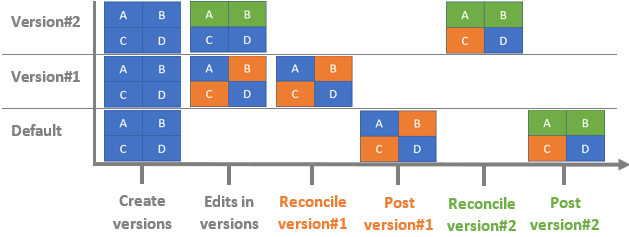
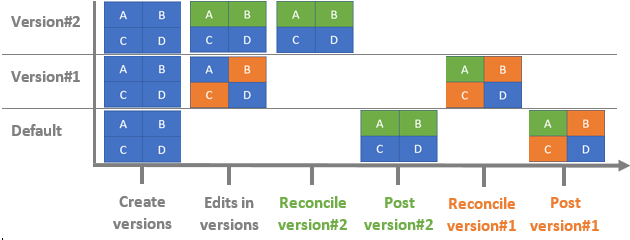
- Al conciliar una versión, las ediciones de marcador de diagrama siempre se conservan. Incluso si se definen marcadores de diagrama en entidades de diagrama, las ediciones de marcador de diagrama no se administran en el nivel de entidad de diagrama; se administran en el nivel de diagrama. Dado que los conflictos se resuelven a favor del diagrama conciliado, si se establecen distintos marcadores de diagrama en un diagrama de red de una versión y se concilia la versión, los marcadores de diagrama de la versión conciliada se conservan.
Casos de uso de conciliación de diagramas
Tenga en cuenta los casos de uso que se describen a continuación al conciliar diagramas de red.
Dos diagramas creados con el mismo nombre
Cuando dos nuevos diagramas tienen el mismo nombre, la primera versión se concilia y publica correctamente en la versión predeterminada. Sin embargo, aparece un mensaje de error al conciliar la segunda versión. En esta situación, cambie el nombre de ese diagrama antes de la conciliación, como se describe en los siguientes pasos:
- Abra el diagrama al que se hace referencia en el mensaje de error.
- En el panel Geoprocesamiento, haga clic en la herramienta Modificar propiedades del diagrama.
- En el parámetro Capa de diagrama de red de entrada, seleccione la capa de diagrama a la que se hace referencia en el mapa de diagrama activo.
- En el cuadro de texto Nombre de diagrama de red, escriba un nombre para el diagrama.
- Haga clic en Ejecutar.
- Cierre el mapa de diagrama.
- Concilie la versión.
Diagramas conciliados incoherentes respecto al espacio de edición de red
Los cambios realizados en la red conciliada pueden dar lugar a áreas sin validar. En este caso, algunos diagramas pueden ser incoherentes respecto al espacio de edición de red. Antes de publicar la versión, se recomienda actualizar estos diagramas para que sean coherentes.
- Acérquese a la extensión de la red que editó o a la extensión de las áreas sin validar en el mapa.
- Valide la topología de red para eliminar las áreas sin validar de la extensión de mapa actual.
Todos los diagramas que representan todas las entidades de red o parte de ellas en la extensión de mapa activa ahora son incoherentes respecto al espacio de topología de red.
- En el panel Geoprocesamiento, haga clic en la herramienta Actualizar diagrama.
- Vaya a la capa de red de servicios y selecciónela.
- Desactive la casilla de verificación Actualizar los diagramas incoherentes solamente.
- Haga clic en Ejecutar.
Ahora, todos los diagramas incoherentes son coherentes y están actualizados en la versión conciliada.
Diagramas conciliados incoherentes respecto a sus propias entidades de diagrama
Los cambios realizados en los diagramas conciliados pueden provocar incoherencias respecto a sus propias entidades de diagrama.
Estadísticas y extensión del diagrama en la versión conciliada
Dado que el proceso de conciliación da prioridad a la versión conciliada, las estadísticas y la extensión de los diagramas de la versión conciliada se conservan durante todo el proceso de conciliación. Esto significa que, si el diagrama conciliado hace referencia a nuevas entidades de diagrama del diagrama en la versión predeterminada, las entidades no se incluyen en las estadísticas reportadas. Además, las entidades del diagrama en la versión predeterminada que están fuera de la extensión de diagrama conciliada permanecen fuera hasta que se actualiza este diagrama.
La siguiente tabla muestra cómo la extensión de un diagrama de muestra puede cambiar en cuanto a las operaciones de edición y cómo aparece el diagrama de extensión después de la conciliación.
| Estado del diagrama | Flujo de trabajo |
|---|---|
Estado inicial del diagrama en la versión predeterminada, versión A y versión B | La siguiente imagen muestra el mismo diagrama en la versión predeterminada, la versión A y la versión B al comienzo del flujo de trabajo. |
Diagrama en la versión predeterminada después de publicar la versión A | El diagrama de muestra se edita en la versión A; algunas entidades de diagrama de la izquierda se apartan. Esto hace que la extensión del diagrama aumente, con la parte de extensión roja adicional que se muestra a continuación. La versión predeterminada refleja este cambio una vez publicada la versión A. |
Diagrama en la versión B antes de conciliar | El diagrama de muestra se edita en la versión B; algunas entidades de diagrama de la derecha se apartan. Esto hace que la extensión del diagrama aumente, con la parte de extensión azul adicional que se muestra a continuación. |
Diagrama en la versión B después de conciliar | La siguiente imagen muestra el diagrama después de conciliar la versión B. Las ediciones de las entidades de diagrama del lado izquierdo, de la versión predeterminada, se incluyen ahora en el diagrama, pero la extensión del diagrama actual no se ha ampliado para ajustarse a la nueva extensión del diagrama. La parte de extensión roja adicional está fuera de la extensión de diagrama actual. |
Diagrama después de la actualización | Para actualizar la extensión y las estadísticas del diagrama en la versión conciliada, haga clic en la pestaña Diagrama de red y haga clic en Actualizar Una vez actualizado el diagrama, la extensión del diagrama es correcta. |
Geometrías de entidades de diagrama en los diagramas de red conciliados
Una entidad de diagrama en la que la geometría cambiada en la versión predeterminada se fusiona en el diagrama conciliado con la nueva geometría. Una entidad de diagrama en la que la geometría cambiada en la versión editada se conserva en el diagrama conciliado independientemente de si la geometría cambió o no en la versión predeterminada.
La fusión de geometrías de entidades de diagrama puede provocar incoherencias en el diagrama conciliado.
- Por ejemplo, cuando un contenedor de diagrama se ha editado tanto en la versión editada como en la versión predeterminada, la geometría del contenedor puede ser incorrecta después de la conciliación. En la siguiente tabla se describe un escenario de este tipo.
Estado del diagrama Flujo de trabajo Estado inicial del diagrama en la versión predeterminada, versión A y versión B
La siguiente imagen muestra el mismo diagrama en la versión predeterminada, la versión A y la versión B al comienzo del flujo de trabajo.
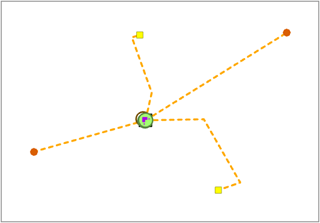
Diagrama en la versión predeterminada después de publicar la versión A
El diagrama de muestra se edita en la versión A; se mueve una entidad de diagrama, lo que hace que el tamaño del contenedor de diagrama aumente a la parte superior.
La versión predeterminada refleja este cambio una vez publicada la versión A.
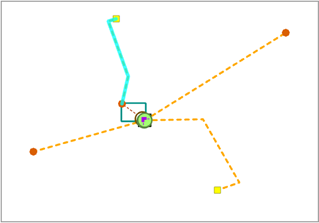
Diagrama en la versión B antes de conciliar
El diagrama de muestra se edita en la versión B; se mueve una entidad de diagrama, lo que hace que el tamaño del contenedor de diagrama aumente a la parte inferior.
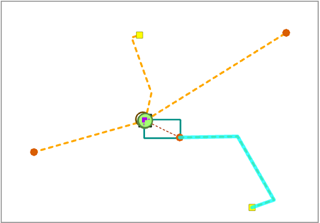
Diagrama en la versión B después de conciliar
La siguiente imagen muestra el diagrama después de conciliar la versión B. Una entidad de diagrama en la que la geometría cambiada en la versión predeterminada se fusiona en el diagrama conciliado con la nueva geometría, como se muestra para las entidades de diagrama dentro del rectángulo rojo que aparece a continuación. Una entidad de diagrama en la que la geometría cambiada en la versión editada se conserva en el diagrama conciliado independientemente de si la geometría también cambió o no en la versión predeterminada, como se muestra para las entidades de diagrama dentro del rectángulo azul que aparece a continuación.
La geometría del contenedor en el que la geometría cambió tanto en la versión editada como en la versión predeterminada no es correcta en relación con su contenido en la versión conciliada. Hasta que se actualiza el diagrama, parte del contenido se muestra fuera del contenedor.
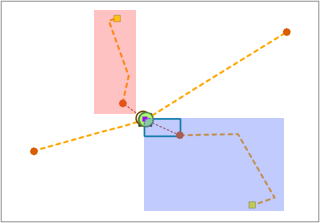
Diagrama después de la actualización
Para actualizar las geometrías de contenedor de diagrama en la versión conciliada, haga clic en la pestaña Diagrama de red y haga clic en Actualizar
 en el grupo Modificar.
en el grupo Modificar. Una vez actualizado el diagrama, la geometría de contenedor de diagrama es correcta.
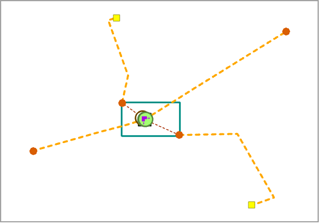
- El ejemplo de la tabla siguiente muestra que puede terminar con cruces y ejes de incidentes cuyas geometrías no coinciden en el diagrama conciliado.
Estado del diagrama en las diferentes versiones Detalles del flujo de trabajo Estado inicial del diagrama en la versión predeterminada, versión A y versión B
La siguiente imagen muestra el diagrama en la versión predeterminada, la versión A y la versión B al comienzo del flujo de trabajo.
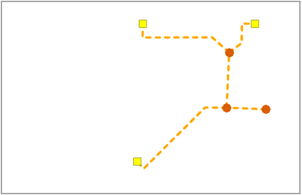
Diagrama en la versión predeterminada después de publicar la versión A
El diagrama de muestra se edita en la versión A. Las operaciones de edición afectan a la geometría de todas las entidades de diagrama dentro del rectángulo rojo.
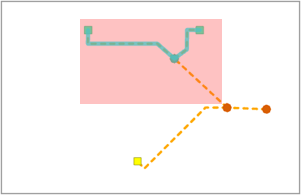
La versión predeterminada refleja este cambio una vez publicada la versión A.
Diagrama en la versión B antes de conciliar
El diagrama de muestra se edita en la versión B. Las operaciones de edición afectan a la mayoría de las entidades de diagrama; solo los dos cruces de diagrama de la parte superior están fuera de las áreas editadas mostradas en rojo.
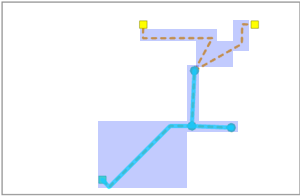
Diagrama en la versión B después de conciliar
La siguiente imagen muestra el diagrama después de conciliar la versión B. Una entidad de diagrama en la que se fusiona la geometría cambiada en la versión predeterminada con el diagrama conciliado con la nueva geometría; esto solo afecta a los cruces de diagrama de la parte superior. Una entidad de diagrama en la que la geometría cambiada en la versión editada se conserva en el diagrama conciliado independientemente de si la geometría cambió o no en la versión predeterminada; esto afecta al resto de entidades de diagrama.
La geometría del cruce de diagrama no se ajusta a su geometría de eje conectado, que aparece desconectada después de la conciliación.
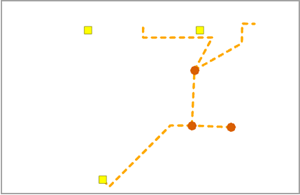
Diagrama después de la actualización
Para actualizar las geometrías de entidad de diagrama en la versión conciliada, haga clic en la pestaña Diagrama de red y haga clic en Actualizar
 en el grupo Modificar.
en el grupo Modificar. Una vez actualizado el diagrama, los ejes de diagrama se reconectan correctamente.
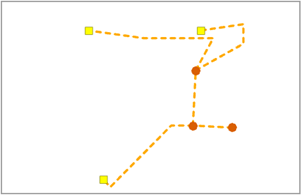
Las mismas entidades de red incorporadas al mismo diagrama en dos versiones
Cuando se incorporan las mismas entidades de red al mismo diagrama en dos versiones, las entidades incorporadas aparecen dos veces en el segundo diagrama conciliado hasta que se actualiza el diagrama.
Para eliminar las entidades de diagrama duplicadas de la versión conciliada, haga clic en la pestaña Diagrama de red y haga clic en Actualizar  en el grupo Modificar.
en el grupo Modificar.
Publicar cambios del diagrama de red en la versión predeterminada
Precaución:
Se recomienda actualizar los diagramas conciliados en la versión editada antes de publicar los cambios en la versión predeterminada. Esto limita el impacto de las actualizaciones del diagrama en la versión predeterminada después de publicar.
Dado que los cambios en la red publicada pueden dar lugar a áreas sin validar, algunos diagramas pueden ser incoherentes respecto al espacio de edición de red después de publicar. Se debe actualizar un diagrama incoherente, como se detalla en los pasos siguientes:
- Acérquese a la extensión de la red que editó o a la extensión de las áreas sin validar en el mapa.
- Valide la topología de red para eliminar las áreas sin validar de la extensión de mapa actual.
Todos los diagramas que representan todas o parte de las entidades de red de la extensión de mapa activa ahora son incoherentes respecto al espacio de topología de red.
- En el panel Geoprocesamiento, haga clic en la herramienta Actualizar diagrama.
- Vaya a la capa de red de servicios y selecciónela.
- Desactive la casilla de verificación Actualizar los diagramas incoherentes solamente.
- Haga clic en Ejecutar.
Ahora, todos los diagramas incoherentes son coherentes y están actualizados en la versión predeterminada.